Mikään ei ole vaikeampaa kuin hyvän kuvan ottaminen itsestäsi – varsinkin jos olet valokuvaaja ja kohde.
Jos yrität ottaa selfien Androidilla, sinun on selvitettävä paras viesti, paras käytettävä sovellus, arvioitava valaistus ja paljon muuta. Voi olla hankalaa selvittää, mitä tehdä, varsinkin jos olet valokuva-aloittelija.
Tässä on avuksi, mitä sinun tulee tietää, jos et ole varma, kuinka ottaa selfie Androidilla.
Vinkkejä hyvien selfien ottamiseen Androidilla

Esimerkki älypuhelimella otetusta selfie-kuvasta
Ennen kuin alat ottaa selfieitä Android-laitteellasi, sinun kannattaa harkita ensin muutamia asioita. Tässä on muutamia tärkeitä asioita, jotka kannattaa muistaa.
- Päätä kamerastasi . Useimmat nykyaikaiset Android-laitteet tulevat etu- tai takakameralla, mutta paras kamera (resoluutiolla mitattuna) on takana. Selfien ottaminen näkemättä näyttöä voi olla hankalaa, joten sinun kannattaa laitteestasi riippuen valita mukavuus laadun sijaan.
- Harkitse ajastinta . Ajastin antaa sinulle lyhyen viiveen, jotta voit sijoittaa kamerasi ja valmistautua täydelliseen valokuvaan. Sinun pitäisi pystyä asettamaan tämä kameran asetusvalikosta.
- Puhdista kameran linssi . Jos kameran linssissä on sormenjälkiä tai muuta likaa, valokuvasi laatu heikkenee. Muista tarkistaa ja puhdistaa kameran linssi ennen kuin aloitat.
- Tarkista valaistus . Valaistus voi tehdä (tai pilata) selfien – varmista, että sinulla on oikea valaistus valokuvallesi. Jos näyttää hieman pimeältä, sinun kannattaa kytkeä salama ensin päälle kameran asetuksista.
- Harkitse lisävarusteita . Onko sinulla vaikeuksia saada hyvää selfietä? Voit aina harkita Bluetooth-yhteensopivaa selfie-tikkua, jonka avulla voit sijoittaa puhelimen kauemmas kasvoistasi saadaksesi paremman selfien. Jos tämä ei auta, osta sen sijaan jalusta.
- Aseta kasvosi, pää ja hartiat asentoon . Et halua sijoittaa kameraasi liian korkealle (tai liian alas), joten harkitse sijaintiasi ennen kuvan ottamista. Hieman kameran nimeäminen on hienoa, mutta jos kuva on suoraan nenääsi kohti, haluat todennäköisesti ottaa sen uudelleen.
- Harkitse kolmannen osapuolen kamerasovellusta. Sisäänrakennettu kamerasovellus sopii useimmille ihmisille, mutta jos haluat lisäominaisuuksia tai muokkaustyökaluja, voit kokeilla kolmannen osapuolen sovellusta.
- Ota toinen (tai kolmas tai neljäs) selfie . Jos et ole tyytyväinen ensimmäiseen ottamasi selfieeseen, jatka yrittämistä, kunnes löydät oikean. Kokeile eri paikkoja, valaistusta ja kuvanlaatua.
Selfien ottaminen Androidilla
Ei ole helppoa luoda yhden koon opasta Android-käyttäjille. Jokainen valmistaja voi käyttää hieman erilaista kamerasovellusta, Android-versiota, teemaa tai kokoonpanoa. Useimmille käyttäjille alla olevien vaiheiden tulee kuitenkin vastata (tai olla hyvin lähellä) sitä, mitä odotat näkeväsi nopeasti selfien Androidilla.
Jos aiot käyttää Bluetooth-lisälaitetta apunasi, varmista, että se on liitetty Android-laitteeseesi ja yhdistetty ennen kuin aloitat.
Selfien ottaminen Androidilla:
- Avaa Android-kamerasovellus.
- Napauta kameran kiertopainiketta vaihtaaksesi etu- tai takakameraasi (halutessasi).

- Aseta kamera poispäin itsestäsi käsivarrellasi.
- Aseta ajastin- ja salamaasetukset kameran asetusvalikossa – tämä vaihtelee kamerasovelluksesi mukaan.
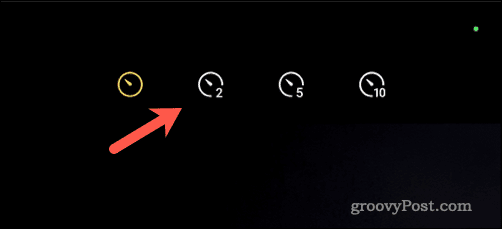
- Kun olet valmis, napauta ota valokuva -painiketta. Joillakin laitteilla voit myös painaa yhtä äänenvoimakkuuspainikkeista ottaaksesi selfien sen sijaan.
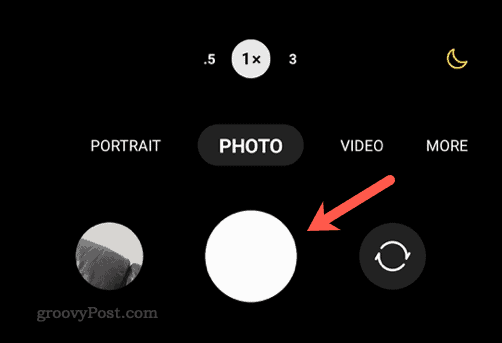
Upea valokuvaus Androidilla
Jos noudatat yllä olevia ohjeita, sinun pitäisi pystyä ottamaan selfien luottavaisin mielin Androidilla. Sinun ei tarvitse huolehtia kuvan laadusta – jos olet tyytymätön, vedä henkeä, aseta itsesi uudelleen ja yritä uudelleen.
Android-kamerat eivät ole vain selfieitä varten. Voit esimerkiksi käyttää kameraasi QR-koodien skannaamiseen Androidilla asentamatta kolmannen osapuolen sovellusta. Voit jopa käyttää Android-kameraasi verkkokamerana tietokoneella oikean ohjelmiston avulla.
![Xbox 360 -emulaattorit Windows PC:lle asennetaan vuonna 2022 – [10 PARHAAT POINTA] Xbox 360 -emulaattorit Windows PC:lle asennetaan vuonna 2022 – [10 PARHAAT POINTA]](https://img2.luckytemplates.com/resources1/images2/image-9170-0408151140240.png)


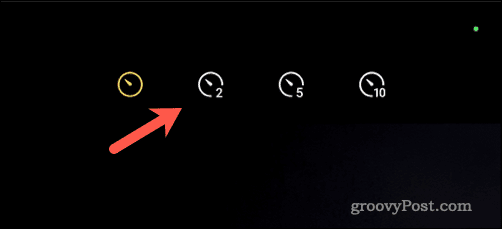
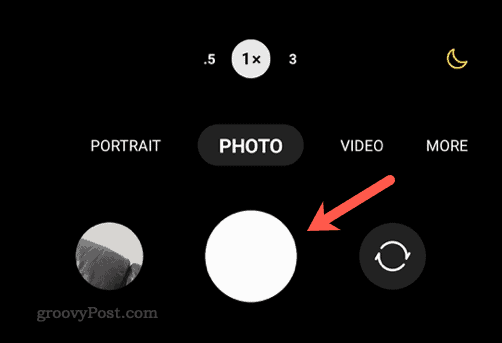
![[100 % ratkaistu] Kuinka korjata Error Printing -viesti Windows 10:ssä? [100 % ratkaistu] Kuinka korjata Error Printing -viesti Windows 10:ssä?](https://img2.luckytemplates.com/resources1/images2/image-9322-0408150406327.png)




![KORJAATTU: Tulostin on virhetilassa [HP, Canon, Epson, Zebra & Brother] KORJAATTU: Tulostin on virhetilassa [HP, Canon, Epson, Zebra & Brother]](https://img2.luckytemplates.com/resources1/images2/image-1874-0408150757336.png)

![Kuinka korjata Xbox-sovellus, joka ei avaudu Windows 10:ssä [PIKAOPAS] Kuinka korjata Xbox-sovellus, joka ei avaudu Windows 10:ssä [PIKAOPAS]](https://img2.luckytemplates.com/resources1/images2/image-7896-0408150400865.png)
